كيفية تعيين صفحة نشر موقع WordPress
نشرت: 2022-09-28لتعيين صفحة منشور في WordPress ، يجب عليك أولاً إنشاء منشور. للقيام بذلك ، قم بتسجيل الدخول إلى موقع WordPress الخاص بك وانقر على رابط "المنشورات" في الشريط الجانبي الأيسر. بعد ذلك ، انقر على رابط "إضافة جديد". الآن ، ستحتاج إلى إدخال عنوان لمنشورك في حقل "العنوان" ثم إدخال المحتوى الخاص بك في حقل "المحتوى". بمجرد الانتهاء ، انقر فوق الزر "نشر". الآن بعد أن قمت بنشر المنشور الخاص بك ، يمكنك الآن تعيينه كصفحة نشر موقع WordPress الخاص بك. للقيام بذلك ، قم بتسجيل الدخول إلى موقع WordPress الخاص بك وانقر على رابط "الإعدادات" في الشريط الجانبي الأيسر. بعد ذلك ، انقر على رابط "القراءة". ضمن قسم "عرض الصفحة الأمامية" ، حدد الخيار "صفحة ثابتة (حدد أدناه)". بعد ذلك ، حدد "صفحة المشاركات" من القائمة المنسدلة. أخيرًا ، انقر فوق الزر "حفظ التغييرات".
ما هي الصفحة الرئيسية والصفحة المشاركة في WordPress؟
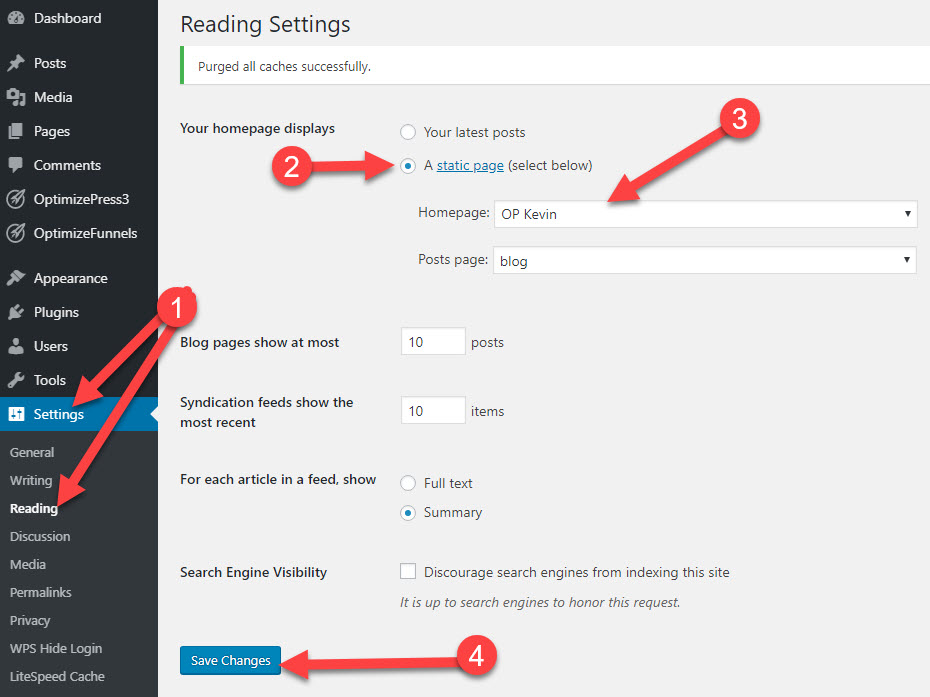 الائتمان: OptimizePress
الائتمان: OptimizePressالصفحة الرئيسية هي الصفحة الرئيسية لموقع الويب. عادة ما تكون هذه هي الصفحة الأولى التي يراها الزوار عند وصولهم إلى موقع ويب. يمكن استخدام الصفحة الرئيسية لتوفير روابط لصفحات أخرى على موقع الويب أو لتقديم معلومات حول الموقع. صفحة المنشور هي صفحة على موقع ويب تحتوي على معلومات حول منشور واحد. يمكن استخدام صفحة المنشور لتوفير معلومات حول المنشور ، أو لتوفير روابط لمنشورات أخرى ، أو لتوفير معلومات حول مؤلف المنشور.
ما هي الاختلافات بين المنشور والصفحة على WordPress؟ تُستخدم الصفحات لتخزين المحتوى الثابت ، بينما تُستخدم المنشورات لتخزين محتوى في الوقت المناسب يحتاج إلى تحديث. نظرًا لأنه يمكن استخدام كليهما لأغراض متنوعة ، فمن المفيد مراقبة نقاط قوتهما النسبية. في هذه المقالة ، سنلقي نظرة على بعض الأمثلة حول كيفية استخدام كليهما. يختلف منشور المدونة وصفحة WordPress بأربع طرق رئيسية. يتم إنشاء الصفحات بهدف تزويد الزوار بمحتوى مناسب لكل زمان وملائم لاهتماماتهم الخاصة. يمكن أيضًا تخصيص المشاركات باستخدام اسمك ومعلومات شخصية أخرى ، بالإضافة إلى صورة لك.
اجعل من السهل على الزائرين التنقل عبر المحتوى الخاص بك باستخدام تصنيفات جيدة التصميم. بشكل عام ، يظهر قسم التعليقات في المنشورات ، ولكن لديك خيار تعطيله إذا كنت تفضل ذلك. هناك مكونات إضافية متاحة لإضافة فئات وعلامات إلى الصفحات ، لكنها لا تُستخدم عادةً في الصفحة. يمكن استخدام فئة لتنظيم محتوى مشابه ، مثل الوصفات على مدونة الطهي. يمكنك إضافة علامات إلى المنشورات ذات الواصفات المحددة مثل "بيتزا" أو "خالية من الغلوتين" للإشارة إلى المحتوى المتضمن.
الفرق بين الصفحات والمنشورات على موقع الويب
يتم نشر المنشور على أساس منتظم ، في حين أن الصفحة ثابتة. تُستخدم الصفحات لتخزين المحتوى الثابت ، بينما تُستخدم المنشورات لمزيد من المحتوى المحدث. يمكنك استخدام صفحة ومنشور على أي موقع من مواقع الويب الخاصة بك ، حسب التصميم. نتيجة لذلك ، فإن قوتهم النسبية تستحق الدراسة.
كيفية تحرير صفحة التدوين في WordPress
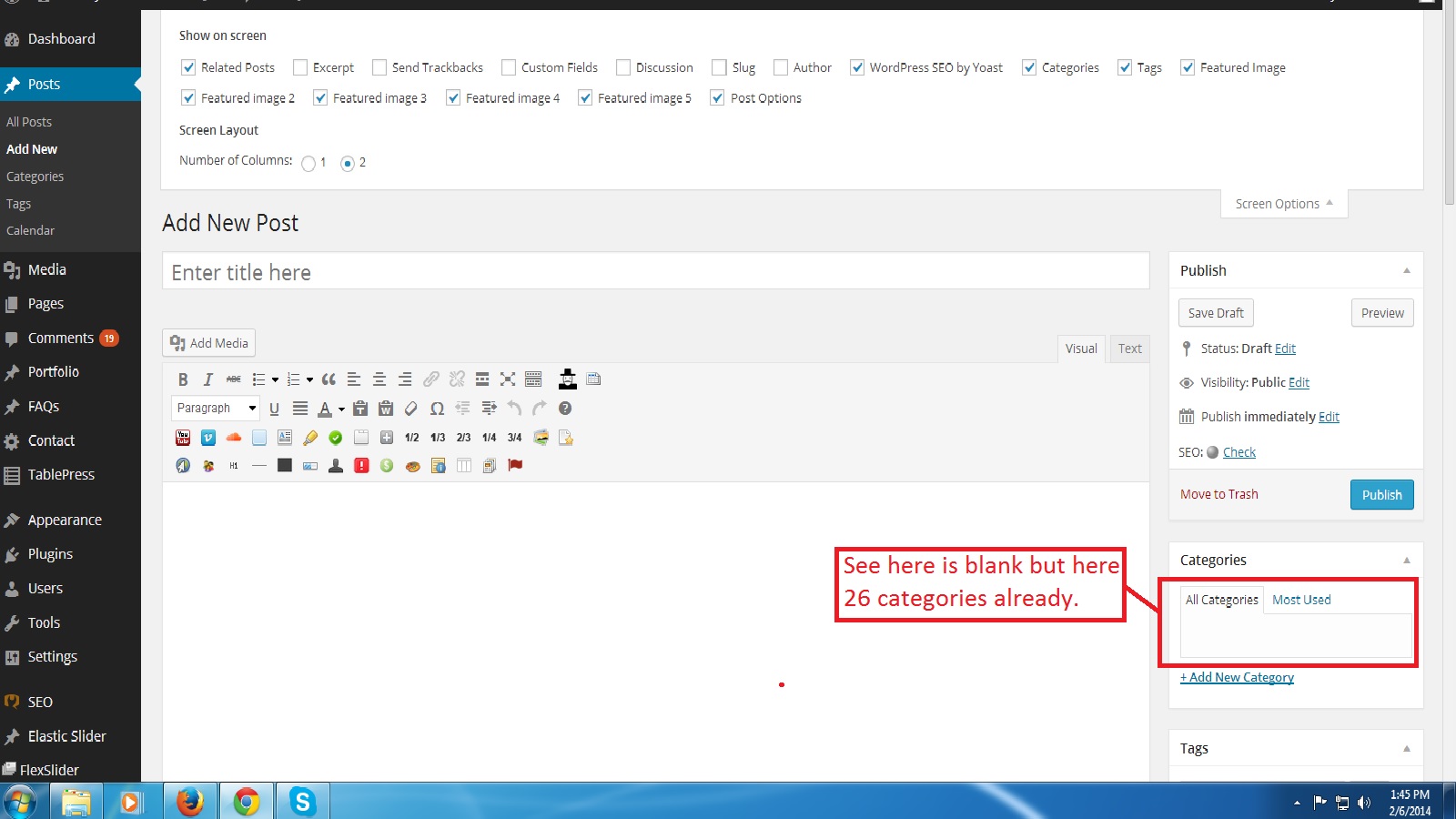 الائتمان: Stack Exchange
الائتمان: Stack Exchangeبالنقر فوق نشر ، يمكنك الوصول إلى كافة الصفحات الموجودة في المنشور. حدد الصفحة التي تريد تحريرها ، ثم انقر فوق العنوان أو "تحرير" (الذي سيظهر عندما يتم تمرير الماوس فوق العنوان) ، أو قم بإجراء التغييرات اللازمة.
يسمح لك رابط تحرير المنشور بالانتقال بسهولة إلى شاشة تحرير المنشور من الواجهة الأمامية لموقعك. في كثير من الحالات ، تكون هذه الميزة موجودة في قوالب WordPress ، ولكن تتم إزالتها من حين لآخر بواسطة المطورين. سنرشدك خلال عملية إضافة رابط منشور إلى منشوراتك وصفحات WordPress في هذه المقالة. يجب عليك تضمين الكود التالي من أجل تحرير أو إنشاء سمات فرعية مباشرة. ما عليك سوى ترميز هذه الوظيفة لتضمين رابط تحرير المنشور في منشورات وصفحات WordPress الخاصة بك. يجب إدخال هذا الرمز في حلقة النشر مباشرةً بعد بيانات التعريف المنشورة في معظم السمات. الطريقة الثانية هي استخدام مقتطف رمز أو مكون إضافي لإدراج مقتطف رمز في ملف function.php.
نحن نستخدم المكوّن الإضافي Code Snippets لأنه مجاني وسهل الاستخدام وسيحافظ على تشغيل موقع الويب الخاص بك بسلاسة إذا حدث خطأ ما. لبدء استخدام المكون الإضافي ، يجب عليك أولاً تثبيته وتنشيطه. عند عرض منشور مدونة ، يجب أن ترى ارتباط "تحرير" في أعلى الصفحة. إذا كنت تستخدم قالب WordPress الخاطئ ، فقد يبدو مختلفًا على موقعك.
كيفية تحرير منشور مدونة ووردبريس بعد نشره
الأمر بسيط مثل البحث عن المنشور في محفوظات مقالتك والنقر فوقه لتحريره بعد نشره. يمكنك إجراء تغييرات ونشرها في أي وقت طالما أنك تعمل في المحرر. لإجراء تغييرات ، انقر فوق "تحديث". قد يلزم تحرير منشور مدونة بعد نشره ، إما بسبب وجود مشكلة به أو لأنه يحتاج إلى تصحيح. بعد نشر المنشور ، يجعل WordPress من السهل إضافة محتوى جديد عن طريق إجراء التغييرات والنقر على "تحديث". إذا كنت ترغب في تحرير منشور مدونة WordPress باستخدام Elementor ، فيجب عليك ترك إعداد "أحدث المشاركات" دون تغيير في إعداداتك. هذا يعني أنه سيتم عرض المنشور كأرشيف بدلاً من أحدث مشاركة على الصفحة.
كيفية وضع منشورات على صفحات مختلفة في ووردبريس
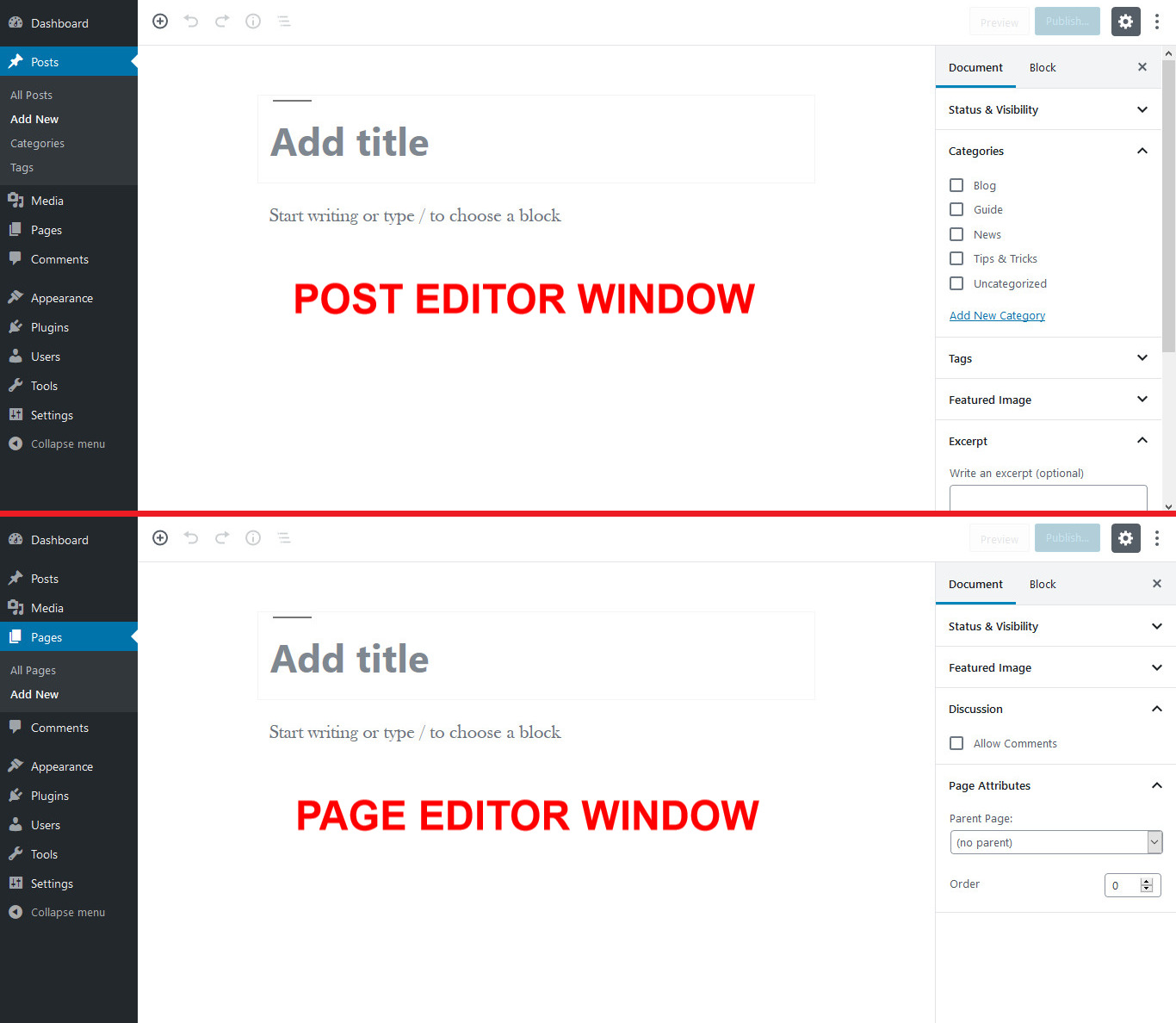 الائتمان: beautifulthemes.com
الائتمان: beautifulthemes.comإذا كنت ترغب في وضع منشورات على صفحات مختلفة في WordPress ، فيمكنك القيام بذلك عن طريق إنشاء قائمة مخصصة. للقيام بذلك ، انتقل إلى صفحة القوائم في منطقة إدارة WordPress وانقر على رابط إنشاء قائمة جديدة. أدخل اسمًا لقائمتك وانقر على زر إنشاء قائمة. بعد ذلك ، أضف الصفحات التي تريد تضمينها في قائمتك بالنقر فوق الزر "إضافة إلى القائمة". أخيرًا ، احفظ قائمتك بالنقر فوق زر حفظ القائمة.
في كل مرة تكتب تدوينة مدونة ، تظهر على الصفحة الأولى لموقعك على الويب. يمكنك تغيير مظهر المنشور إذا كنت تفضل ظهوره على صفحة مختلفة . عندما تريد الاحتفاظ بمجموعة متنوعة من المنشورات ، فهذا هو المكان الذي ستواجه فيه هذه المشكلة. في هذا البرنامج التعليمي ، سوف أطلعك على طريقة خطوة بخطوة لتحقيق ذلك. باستخدام هذه الطريقة ، يمكنك إضافة مشاركات متعددة إلى فئة معينة. نتيجة لذلك ، سيتم تقسيم مدونتك إلى مواضيع وسيشاهد كل زائر فقط ما يثير اهتمامه. الخطوة التالية هي إنشاء عنصر قائمة يتيح للمستخدمين عرض جميع المنشورات في فئة معينة.
هل يمكنني الحصول على صفحات منشورات متعددة على WordPress؟
يمكن إنشاء صفحة أمامية ثابتة بدلاً من الصفحات الأخرى ؛ لجميع المنشورات التي تم نشرها ، يمكن إنشاء صفحات منفصلة. للقيام بذلك ، ما عليك سوى إنشاء صفحتين ثم تعيينهما بالطريقة التي تصف كل منهما على أفضل وجه. يتم وضع جميع المنشورات في الصفحة الأولى ، والمعروفة أيضًا باسم الصفحة الرئيسية ، ويتم استخدام عنوان URL الخاص بالصفحة باعتباره الافتراضي.

هل يمكن لمدونة أن تحتوي على صفحات متعددة؟
من المهم أن تتذكر أنه ليس عليك إنشاء مدونة منفصلة لكل صفحة لديك. يمكنك استخدام Blogger لإنشاء مدونة. يمكن العثور على المدونة في الزاوية اليسرى العليا. يمكن الوصول إلى خيار الصفحات من القائمة اليمنى.
كيف يمكنني ربط منشورات مدونتي بصفحة في WordPress؟
الخطوة التالية هي إضافة روابط في Classic WordPress Editor ، ويجب أن تكون قادرًا على تحديد موقع نص الرابط للرابط وتمييزه. بعد ذلك ، سيتم نقلك إلى شريط الأدوات ، حيث سترى الزر "ارتباط". بعد ذلك ، يمكنك إما لصق عنوان URL الذي تريد الارتباط به ، أو البحث عن المنشور أو الصفحة التي تريد الارتباط بها.
كيفية إنشاء صفحات بريد متعددة في ووردبريس
لإنشاء صفحات نشر متعددة في WordPress ، ستحتاج أولاً إلى إنشاء نوع منشور مخصص. للقيام بذلك ، يمكنك إما استخدام مكون إضافي مثل Custom Post Type UI أو Custom Post Type Maker ، أو يمكنك إنشاء نوع منشور مخصص بنفسك. بمجرد إنشاء نوع منشور مخصص ، يمكنك بعد ذلك إنشاء أي عدد تريده من صفحات المنشور. سيكون لكل صفحة منشور عنوان URL خاص بها ، ويمكنك تخصيص تخطيط وتصميم كل صفحة لتناسب احتياجاتك.
باستخدام WP Create Multiple Posts ، يمكنك إنشاء منشورات / صفحات متعددة في نفس الوقت وتضمين محتوى فارغًا وعنوان فارغًا أو عنوانًا فارغًا. يجب تثبيت المكون الإضافي WP Username Edit من أجل استخدامه. سيتم تحرير اسم المستخدم بالنقر فوق الزر "تحرير" في ملف تعريف المستخدم. يمكن تعيين عنوان مشاركة لكل من المؤلف وحالة المسودة والفئات ، بالإضافة إلى المؤلف. يمكن إنشاء وظيفة الانفجار بالضغط عليها. إنشاء منشورات متعددة هو برنامج مفتوح المصدر متاح مجانًا. يمكن استخدامه لإنشاء منشورات وصفحات متعددة في وقت واحد.
لم يكن لدى المراجع سوى الثناء عليه. إنه نهج لا معنى له في الحياة. يمكنك أيضًا تصنيف المشاركات المكتوبة جيدًا للغاية.
كيفية تقسيم مشاركات WordPress إلى صفحات متعددة
يستخدم ملايين الأشخاص حول العالم WordPress كنظام لإدارة المحتوى. إنه سهل الاستخدام ومتعدد الاستخدامات ويمكن تصميمه ليناسب أي مناسبة. يعد WordPress خيارًا ممتازًا إذا كنت تبحث عن إنشاء مدونة أو موقع ويب.
واحدة من أفضل ميزات WordPress هي القدرة على إنشاء صفحات منفصلة لكل منشور. بهذه الطريقة ، يمكنك جعل مدونتك أكثر تنظيماً والعثور على المنشورات بسهولة أكبر. يمكنك أيضًا تضمين علامات الفئات لمساعدتك في العثور على منشورات ذات صلة بموضوعات محددة في الفئة.
يمكن تقسيم المنشور الواحد على ووردبريس إلى عدة صفحات. قبل أن تتمكن من استخدام المكون الإضافي ، يجب عليك أولاً التأكد من أنه يعمل على موقعك. من خلال النقر فوق الإعدادات ، يمكنك الوصول إلى هذا الإعداد. قم بالتمرير لأسفل إلى قسم "منشورات ترقيم الصفحات تلقائيًا" إذا كنت تريد تطبيق التباعد يدويًا على المشاركات. من خلال اختيار نوع المنشور ، يمكن تقسيم الصفحة إلى العديد من المنشورات المختلفة. بعد ذلك ، اختر ما إذا كنت تريد تقسيم المشاركات على عدد الصفحات أو على عدد الكلمات في كل صفحة.
إنها طريقة رائعة لإدارة مدونتك مع تسهيل العثور على المنشورات ذات الصلة. يعد إنشاء مدونة أكثر تنظيماً عن طريق تقسيم مشاركاتك إلى صفحات منفصلة خيارًا رائعًا.
ووردبريس بوست ، قالب الصفحة
WordPress هو نظام إدارة محتوى (CMS) يمكّنك من إنشاء موقع ويب أو مدونة من البداية ، أو تحسين موقع ويب موجود. WordPress هو برنامج مجاني ومفتوح المصدر تم طرحه بموجب GPL. منشور WordPress هو مقال أو إدخال مدونة. يمكنك إنشاء منشورات في موقع WordPress الخاص بك بالانتقال إلى المنشورات -> إضافة قسم جديد. يمكنك أيضًا تعديل منشور موجود من خلال النقر على رابط تحرير أسفل المنشور. صفحة WordPress هي صفحة ثابتة ليست جزءًا من الترتيب الزمني لنشر المدونة. يمكنك إنشاء صفحات في موقع WordPress الخاص بك بالانتقال إلى قسم الصفحات -> إضافة جديد. يمكنك أيضًا تعديل صفحة موجودة عن طريق النقر على رابط "تعديل" الموجود أسفل الصفحة. قالب WordPress هو ملف يحدد الطريقة التي سيبدو بها موقع WordPress الخاص بك وأسلوبه. يأتي WordPress مع عدد قليل من القوالب الافتراضية ، ولكن هناك الآلاف من القوالب الأخرى المتاحة لـ WordPress. يمكنك العثور على قوالب WordPress من خلال البحث في الإنترنت ، أو بالانتقال إلى دليل قوالب WordPress.
يعد المكون الإضافي Post Custom Templates Lite أداة رائعة تتيح لك إنشاء مظهر ومظهر فريد تمامًا لأي سمة. من السهل على المستخدمين تخصيص السمات ونقلها حول المنشور باستخدام واجهة السحب والإفلات. لإضفاء طابع فردي أكثر على الموقع ، يتم فصل الفئات بحيث يتم عرض ألوان أو خطوط أو عناصر أساسية أخرى محددة في الخلفية بزوايا مختلفة. باستخدام Post Custom Templates Lite ، يمكنك إنشاء العديد من القوالب كما تريد. يمكنك الاختيار من بين مجموعة متنوعة من الخيارات وتخصيص المحتوى الذي تراه. يأتي المكون الإضافي مع نموذجين جاهزين للاستخدام. يمكنك أيضًا استخدام أداة إنشاء النماذج لإنشاء المزيد من لوحات النشر الفردية المخصصة.
الخطوة الثالثة هي إضافة عنوان القالب ثم استخدام OTW Grid Manager لتغيير صف المحتوى. الشريط الجانبي وكيفية وضعه بناءً على مظهر القالب الخاص بك يحتوي WordPress على عدد من المكونات الإضافية التي يمكن استخدامها لتخصيص قالب المنشور الخاص بك. يمكن أيضًا إنشاء قوالب متعددة وتشغيلها جنبًا إلى جنب ، كما هو الحال مع قوالب المنشورات الفردية. في هذه الحالة ، يتم استخدام Elementor Theme Builder ، ولا يوجد أي ترميز. يمكنك استخدام المكوّن الإضافي Gutenberg Templat Library لإنشاء تخطيطات مختلفة للمنشورات والصفحات. يمكنك استخدامه مجانًا والوصول إلى مجموعة أكبر بكثير مما قدمته. تحتوي معظم السمات على خيارات نشر فردية مضمنة ، مما يجعل من الممكن إنشاء منشور واحد لكل موقع ويب.
الأمر بسيط مثل النقر على الخيار الذي تريد استخدامه. وفقًا لبحثي ، فإن المكون الإضافي الوحيد المتاح لمساعدتك في إنشاء قوالب منشور واحد هو المكوّن أدناه. يرجى التعليق أدناه إذا كنت قد لاحظت أن أحدًا مفقودًا.
كيف أجد قالب منشور في WordPress؟
قم بتسجيل الدخول إلى منطقة إدارة WordPress الخاصة بك وقم بتسجيل الدخول إلى مدونتك. يمكنك العثور على لوحة "قالب" جديدة أو مربع تعريف "سمات النشر" أسفل شاشة تعديل المنشور عن طريق التمرير لأسفل قليلاً. سيظهر النموذج المخصص الذي تبحث عنه ضمن "مقالة مميزة".
كيف يمكنني تعديل قالب منشور WordPress؟
توجد نافذة التحرير السريع في Pages. سترى أيضًا القائمة المنسدلة للقالب هنا والتي تتيح لك اختيار قالب مخصص وحفظه وتحديثه.
